Sådan konverteres slowmotion-video til normal video på iPhone
Miscellanea / / April 05, 2023
Optagelse af en video i slowmotion kan tilføje en kunstnerisk flair til dit indhold og gøre det visuelt tiltalende. Der kan dog være tidspunkter, hvor du vil fjerne slowmotion-effekten fra en video af forskellige årsager. Heldigvis er det ganske enkelt at gøre det på din iPhone.

Optog du ved et uheld en video i slowmotion? Bare rolig, det er hurtigt og smertefrit at fjerne slowmotion-effekten fra din video. Denne vejledning viser dig, hvordan du konverterer slowmotion-videoer til normale videoer ved hjælp af fotos og iMovie-appen på din iPhone. Så lad os uden videre komme i gang.
Sådan konverteres slowmotion-video til normal video ved hjælp af fotos-appen
Fotos-appen på din iPhone indeholder nogle nyttige videoredigeringsværktøjer, der giver dig mulighed for at beskære, rotere, trimme og finjustere forskellige aspekter af en video. Bortset fra det giver Photos-appen dig mulighed for at konvertere slowmotion-videoer til almindelige videoer uden at miste kvalitet. Lad os se hvordan.
Trin 1: Åbn Fotos-appen på din iPhone, og tryk på fanen Albums nederst.

Trin 2: Rul ned til Medietyper og vælg Slo-mo.
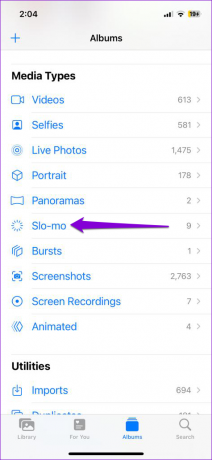
Trin 3: Find og vælg den video, hvorfra du vil fjerne slowmotion-effekten, og tryk på Rediger i øverste højre hjørne.


Trin 4: Nederst vil du se en skyder med en masse lodrette linjer. Skub skyderen fra venstre mod højre, indtil alle de brede linjer er stramt justeret.


Trin 5: Tryk på afspilningsknappen for at få vist din video og anvende eventuelle nødvendige redigeringer.

Trin 6: Til sidst skal du trykke på Udført i nederste højre hjørne for at gemme ændringer.

Når du har gennemført ovenstående trin, bør din video afspilles normalt. Bemærk, at denne proces vil overskrive den originale fil, så din video fortsætter med at blive vist i Slo-mo-kategorien.
Bekvemt giver Photos-appen dig også mulighed for at vende ovenstående ændring. Hvis du ændrer mening senere, kan du bruge nedenstående trin til at konvertere din video tilbage til slowmotion.
Trin 1: Åbn din video i Fotos-appen, og tryk på Rediger i øverste højre hjørne.

Trin 2: Tryk på Revert i nederste højre hjørne, og vælg Revert to Original fra menuen, der åbnes.


Og det handler om det. Eventuelle ændringer af din video skal vendes tilbage.
Sådan konverteres slowmotion-video til normal video ved hjælp af iMovie-appen
Med iMovie-appen på din iPhone kan du lave professionelt udseende videoer med lidt knowhow. Derudover giver appen dig mulighed for at omdanne en slowmotion-video til en almindelig video på din iPhone sammen med andre funktioner.
Her er hvordan man bruger iMovie-appen for at fjerne slowmotion-effekten fra en video på iPhone.
Trin 1: Åbn iMovie-appen på din iPhone. Hvis du ikke kan finde den, skal du downloade appen fra App Store.
Download iMovie-appen til iPhone
Trin 2: Vælg Film under Start nyt projekt.
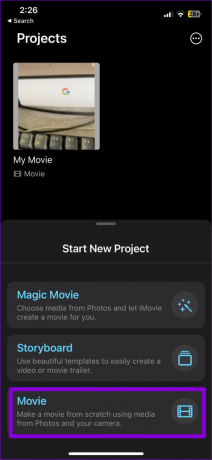
Trin 3: Find og vælg den video, du vil konvertere til en normal hastighed. Tryk derefter på Opret film-indstillingen nederst.

Trin 4: Tryk på det tandhjulsformede ikon i nederste højre hjørne.

Trin 5: Aktiver skiften ved siden af Hastighedsændringer, og tryk på Udført øverst.

Trin 6: Tryk på videoens tidslinje for at vælge den.
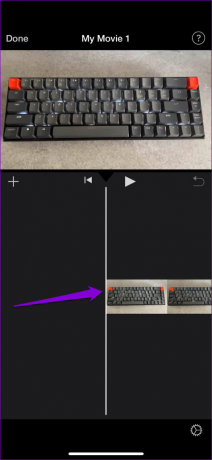
Trin 7: Tryk på hastighedsikonet i bunden, og træk de gule bjælker på tidslinjen for at vælge en del af videoen, hvorfra du vil fjerne slowmotion-effekten.


Trin 8: Træk skyderen nederst til højre for at øge hastigheden efter din smag.

Trin 9: Tryk på afspilningsknappen for at se din redigerede video, og tryk på Udført i øverste venstre hjørne for at gemme den.


Trin 10: Tryk på Del-ikonet i bunden, og vælg indstillingen Gem video.
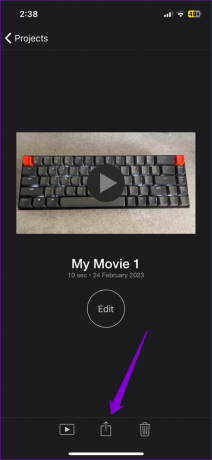
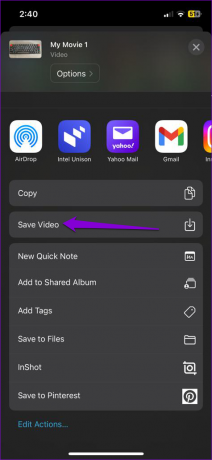
Ligeledes kan du også bruge iMovie-appen til at bremse en normal video på din iPhone. Appen lader dig også tilføje tekst, flette videoer, tilføj eller fjern lyd og gør meget mere.
Transformer dine videoer
Det er ikke så svært at fjerne slowmotion-effekten fra en video, uanset om du bruger appen Fotos eller iMovie-appen. Derudover masser af tredjeparts videoredigeringsapps til iPhone kan hjælpe dig med at konvertere slowmotion-video til normal video. Det er dog bedst at holde sig til native muligheder, hvis det er muligt.
Er den optagede videofil på din iPhone ret stor? Tjek ud hvordan man reducerer videostørrelsen på din iPhone på flere måder.
Sidst opdateret den 24. februar 2023
Ovenstående artikel kan indeholde tilknyttede links, som hjælper med at understøtte Guiding Tech. Det påvirker dog ikke vores redaktionelle integritet. Indholdet forbliver upartisk og autentisk.
Skrevet af
Pankil Shah
Pankil er civilingeniør af profession, der startede sin rejse som forfatter på EOTO.tech. Han sluttede sig for nylig til Guiding Tech som freelanceskribent for at dække how-tos, forklarende vejledninger, købsvejledninger, tips og tricks til Android, iOS, Windows og Web.



